Jak włączyć uwierzytelnianie dwuskładnikowe Microsoft

Konfigurowanie uwierzytelniania dwuskładnikowego dla kont Outlook.com, OneDrive, OneNote i innych kont Microsoft jest szybkie i łatwe i zapewnia duże bezpieczeństwo danych. Oto jak to skonfigurować.
W zeszłym tygodniu powiedzieliśmy ci, że Microsoft jestwdrażanie ulepszonej weryfikacji dwuetapowej aka - uwierzytelniania dwuskładnikowego dla wszystkich usług Microsoft. Po włączeniu uwierzytelnianie dwuskładnikowe chroni wszystkie konta Microsoft, w tym Outlook.com, OneDrive, OneNote, Office Online itp. Mając to na uwadze, uważamy, że niezwykle ważne jest, aby wszyscy czytelnicy włączyli tę funkcję na Twoim koncie Microsoft tak szybko, jak to możliwe.
Skonfiguruj weryfikację dwuetapową Microsoft dla wszystkich usług Microsoft
Krok 1 - Zaloguj się na swoje konto na https://account.live.com/proofs/Manage. Kliknij Skonfiguruj weryfikację dwuetapową połączyć. Następnie zapoznaj się z instrukcjami wyświetlanymi na ekranie.
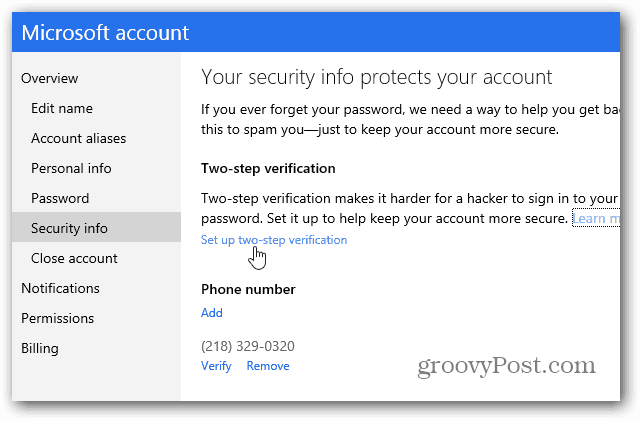
Jedną frustrującą rzeczą, którą znalazłem, jest to, że nie pozwala Ci skonfigurować weryfikacji dwuetapowej na połączonych kontach.
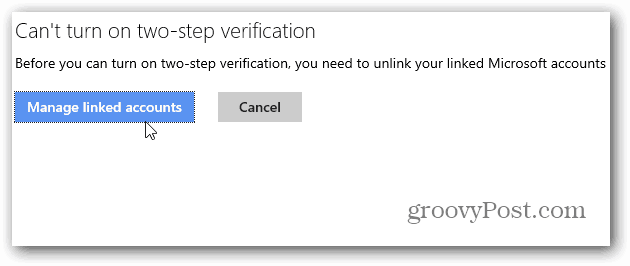
Więc jeśli masz połączone konto, musisz je najpierw odłączyć - jak denerwujące może być to podczas przełączania się między kontami, nie jestem jeszcze pewien.
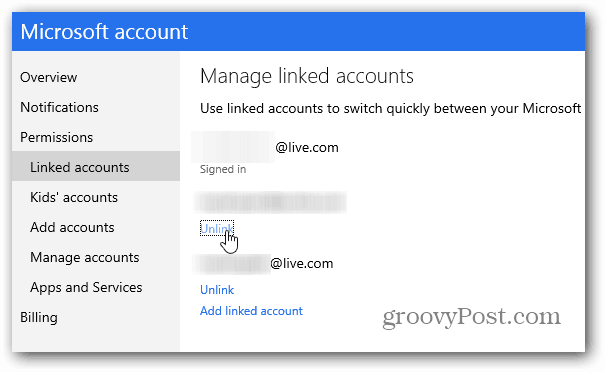
Krok 2 - Jeśli nie masz żadnych kont połączonych lub po ich odłączeniu, po prostu postępuj zgodnie z instrukcjami wyświetlanymi na ekranie. Otrzymasz kod e-mailem, telefonicznie lub SMS-em, aby potwierdzić, że to Ty.
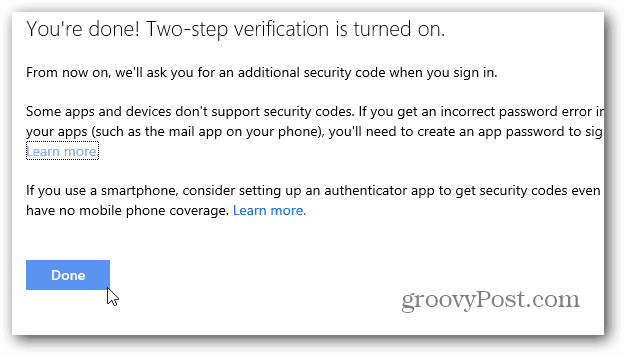
Teraz przejdź do przodu, gdy musisz się zalogowaćna Twoje konto, otrzymasz dodatkowy kod weryfikacyjny. Przyjemną funkcją jest to, że nie trzeba za każdym razem prosić o dodatkowy kod. Bardzo przydatny w systemie, z którego regularnie korzystasz.
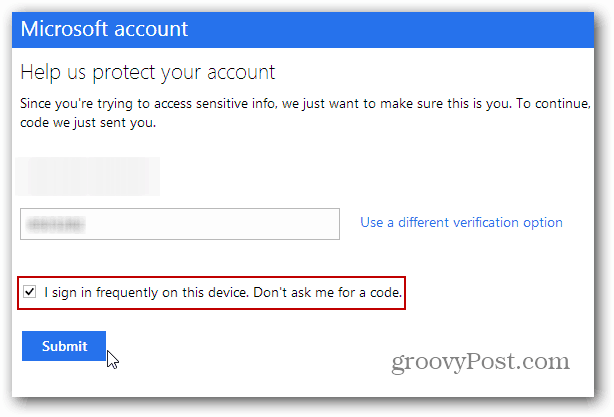
Jak sparować aplikację Authenticator z kontem MS
Krok 3 - Tak jak w przypadku Google Two-FactorUwierzytelnianie, możesz także użyć aplikacji uwierzytelniającej. Aplikację Google Authenticator można zainstalować na Androidzie, iOS i BlackBerry. Windows Phone 8 ma własną aplikację Microsoft Authenticator.
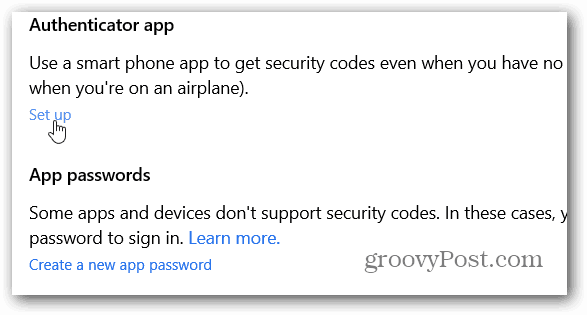
Krok 4 - Zaloguj się ponownie do konta Microsoft i kliknij Skonfiguruj link w aplikacji Authenticator. Następnie zeskanuj kod QR na stronie i wszystko gotowe (moje bezpieczeństwo).
Nie musisz konfigurować aplikacji Authenticator, ale z pewnością przyspieszy ona dostęp do konta w porównaniu z oczekiwaniem na SMS lub połączenie.
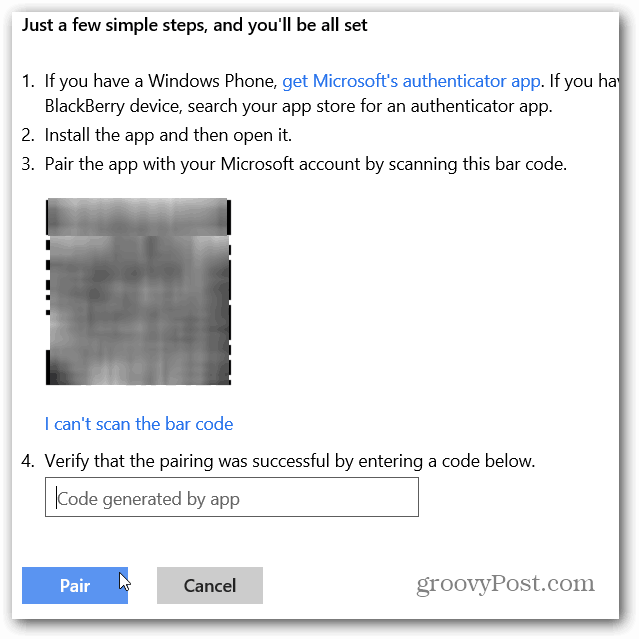
Aby uzyskać więcej informacji na temat weryfikacji dwuetapowej / uwierzytelniania dwuetapowego oraz firm, które ją stosują, zapoznaj się z tymi artykułami:
- Podsumowanie uwierzytelnienia dwuskładnikowego Google
- Włącz uwierzytelnianie dwuskładnikowe na Facebooku
- Jak włączyć uwierzytelnianie dwuskładnikowe dla użytkowników Google Apps
- Utwórz jednorazowe hasła specyficzne dla aplikacji za pomocą Google Two Factor
- Włącz uwierzytelnianie dwuskładnikowe LastPass
- Jak włączyć uwierzytelnianie dwuetapowe dla Dropbox
- Włącz weryfikację dwuetapową dla konta Apple










zostaw komentarz